Pri výmene HDD alebo pri prenose systému z jedného počítača do druhého musíte vedieť, ako presunúť Windows 10 na inú jednotku alebo SSD. To sa robí preto, aby sa Windu nainštaloval znova, ale jednoducho urobte kópiu zo starých médií a pokračujte v používaní.

obsah
- 1 Spôsoby prevodu
- 1.1 Migrovanie pomocou štandardných nástrojov systému Windows
- 1.2 AOMEI Backupper Standard
- 2 Prenos do iného počítača
Spôsoby prevodu
Systém Windows 10 môžete prenášať rôznymi spôsobmi, ale všetky sú úplne podobné a odlišné, s výnimkou programov, s ktorými kopírujeme Windu na iný pevný disk alebo SSD.
Operačný systém môžete prenášať na pevný disk alebo pevný disk, bežný optický disk alebo flash disk s veľkým množstvom pamäte. V tomto prípade zostane technika rovnaká, len to môže trvať dlhšie.
Migrovanie pomocou štandardných nástrojov systému Windows
V systéme Windows 7/8/10 už existujú štandardné nástroje, ktoré vám umožňujú preniesť systém na pevný disk tretej strany. Preto, ak nechcete inštalovať alebo kúpiť ďalší softvér, môžete tento postup urobiť týmito prostriedkami.
Ak chcete vytvoriť kópiu, budete potrebovať dve jednotky, z ktorých jedna bude použitá ako umiestnenie obrázka a druhá ako prostriedok na obnovenie systému.Zvyčajne je úloha prvého vykonávaná pomocou pevného disku alebo SSD a úloha druhého je pomocou bežného flash disku, ktorý musí byť najprv naformátovaný.

HDD a SSD
- Otvorte ovládací panel a nájdite položku Zálohovanie a obnovenie.
- Potom zvoľte "Vytvoriť systémový obrázok".
- Špecifikujeme pripojený pevný disk alebo SSD, ktorý si vybrali.
- Čakáme na vytvorenie obrazu.
- Vyberte možnosť "Vytvoriť disk na obnovenie systému" a uveďte tam disk flash.
Všetko. Systém bol úspešne prenesený na pevný disk alebo SSD.
AOMEI Backupper Standard
Pomocou programu AOMEI Backupper Standard môžete tiež preniesť Windows10 na nového operátora. Je úplne zadarmo a ľahko vykonáva túto funkciu. Proces vytvárania kópie opäť pozostáva z dvoch fáz: vytvorenie obrazu systému Windows 10 priamo a vytvorenie zavádzacieho disku.
- Nainštalujte program AOMEI Backupper Standard.
- Spustite a vyberte sekciu "Vytvoriť zavádzacie médium" na karte "Pomôcky".
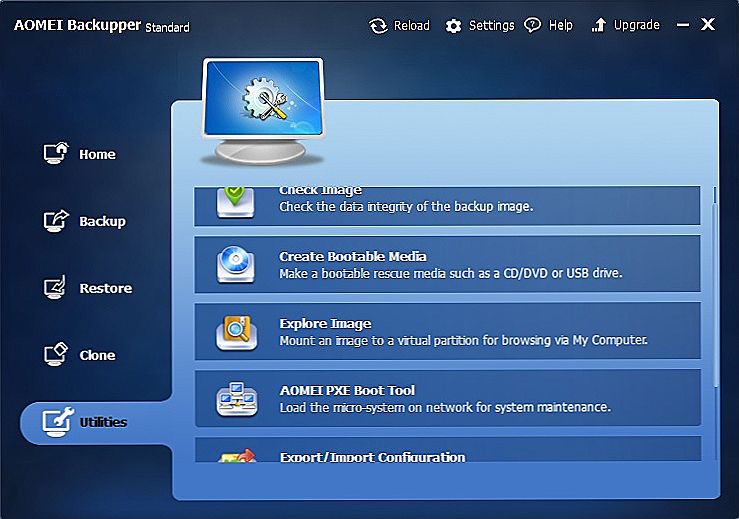
Vytvorte sekciu Bootovateľné médiá
- Vyberte druhý typ média (WindowsPE).
- Potom určíme, ktoré médium bude túto funkciu vykonávať. Stojí za to pripomenúť, že flash disk musí byť naformátovaný, pretože všetky informácie z nej budú vymazané počas vytvárania média.
- Otvorte sekciu "Zálohovanie" a zvoľte "System bacup".
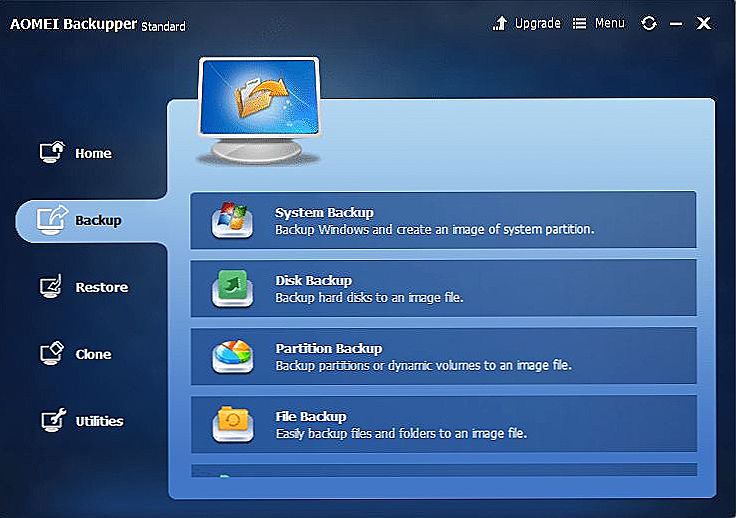
System bacup
- Ďalej v prvom odseku uvádzame disk, ktorý v súčasnosti obsahuje systém Windows 10, zvyčajne ho samotný program určuje.
- V druhom odseku špecifikujeme pevný disk, jednotku flash, SSD, do ktorej sa systém skopíruje.
- Stlačte tlačidlo "Štart" nižšie.
Obraz systému na druhom zariadení a inštalácii je pripravený na to. Ak chcete uložiť obrázok systému Windows 10, môžete použiť akékoľvek médium, ale je lepšie, ak ide o zariadenia, ktoré používajú USB kanál, pretože prenos dát cez USB bude rýchlejšie ako na optickom disku. Rýchlosť závisí vo všeobecnosti od takých parametrov, ako je množstvo prenesených dát, rýchlosť portu USB alebo optická jednotka.
Potom môžete obnoviť systém na pevný disk SSD alebo pevný disk, pomocou ktorého ste nahradili podobné staré počítačové zariadenie. Preto:
- Spustite zavádzacie médium.
- Zobrazí sa okno programu, vyberte časť "Obnoviť".
- Pomocou tlačidla "Patch" nastavte cestu k kópii systému.
- Kliknite na "Áno" a potom na "Ďalej".
- Ďalej vyberte médium, na ktorom bude systém nasadený.
- Skontrolujeme údaje a klikneme na tlačidlo "Štart".
Takže teraz sme úplne preniesli Windows 10 na iný pevný disk alebo SSD, ktorý bol nahradený predchádzajúcim.
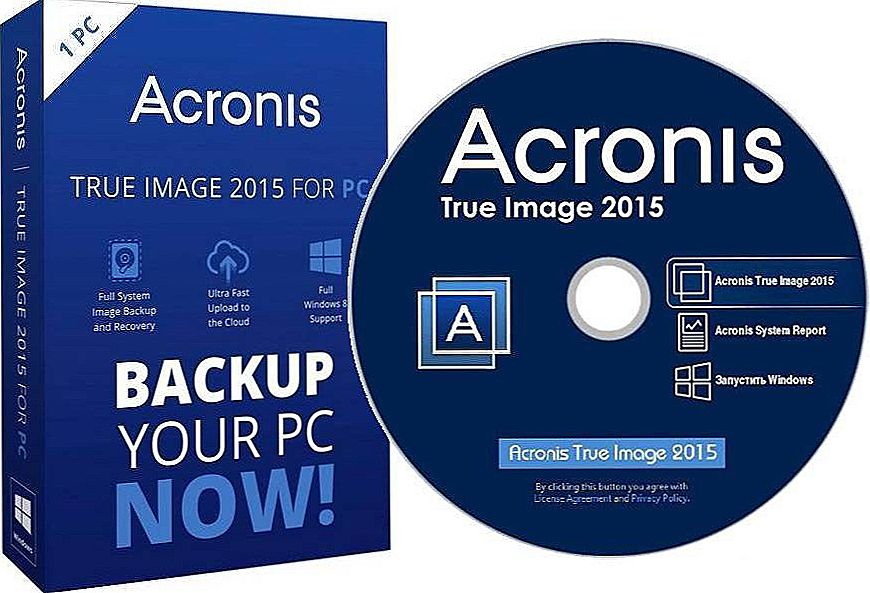
Acronics True Image
Acronics True Image je jedna z najbežnejších aplikácií, ktorá vykonáva túto úlohu. Vývojári sa tiež pokúsili presunúť Windu čo najjednoduchšie.Program, na rozdiel od predchádzajúceho, podporuje ruský jazyk.
- Nainštalujte a spustite program True Image Acronics.
- Vyberte oblasť na klonovanie disku.
- Do automatického režimu sme umiestnili značku.
- Vyberte zdrojový disk.
Acronics True Image vykoná úplné klonovanie, po ktorom bude pevný disk obsahovať kópiu celého systému, ktorý je možné nainštalovať. Klonovanie trvá zvyčajne 30-40 minút, niekedy trochu viac a závisí od výkonu samotného počítača.
Okrem týchto programov existuje veľa možností na vykonanie podobného postupu. Spravidla sú všetky tieto procesy v nich vykonávané v rovnakom čase a prístupnosť pre užívateľa je približne rovnaká. Väčšina týchto nástrojov alebo programov je však vyplatená, pretože stále môžu vykonávať veľa akcií, ktoré nás trochu zaujímajú.
Prenos do iného počítača
Prenos systému Windows 10 z jedného disku do druhého je oveľa jednoduchší než prenos na iný počítač. V takomto prípade sa môžu objaviť nezrovnalosti alebo operácia skončí v prípade zlyhania. Aby sa tomu zabránilo, je dôležité poznať vlastnosti takéhoto prenosu.
Po prvé, pred kopírovaním by ste mali odstrániť antivírusové a obrazové programy (DaemonTools, Alcohol 120%), pretože to môže zabrániť zotaveniu v novom počítači.A po druhé, použite špeciálny nástroj na presun systému Windows 10.
Ak chcete preniesť systém na iný počítač pomocou starého pevného disku, bez toho, aby ste ho neskôr nahradili, bude to ešte jednoduchšie. Ak chcete použiť iný pevný disk alebo SSD, potom po vykonaní algoritmu nižšie bude pravdepodobne potrebné vykonať algoritmy opísané na začiatku článku.
- Otvorte príkazový riadok ako správca
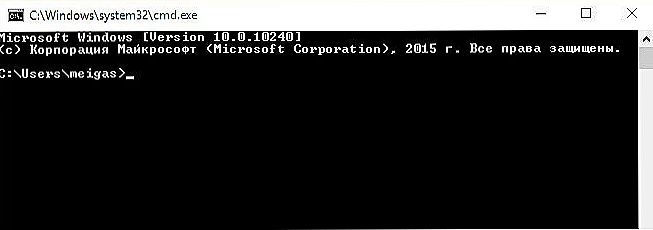
C: \ Windows \ System32 \ Sysprep \ Sysprep.exe
- Zadajte: "C: \ Windows \ System32 \ Sysprep \ Sysprep.exe",
- Spúšťa nástroj Sysprep. Pripraví "Windu" na pohyb.
- Do poľa "Príprava na použitie" a "Vypnúť" zadáme "Prejdite do okna vitajte systému (OOBE)".
- Odpojte pevný disk a pripojte nový počítač.
- Pre nových používateľov prechádzame štandardnými a jednoduchými registračnými postupmi.
Všetko, teraz Windows 10 je prítomný v predchádzajúcej konfigurácii so všetkými súbory v novom počítači.
Niektoré nástroje vám umožňujú ihneď pripojiť HDD alebo SSD obsahujúci systém, pričom pri prenose systému Windows nedôjde k chybám. Všetko, čo musíte urobiť, je zadať licenčný kľúč produktu, potom môžete začať používať staré dáta.
Možno konštatovať, že nie je nič ťažké ani pri prenose "Vind" z počítača do počítača, ani pri kopírovaní na médium tretej strany, či už je to pevný disk alebo SSD. Môžete to urobiť sami, bez pomoci odborníkov. Hlavná vec je dodržiavať vyššie uvedené pokyny.












